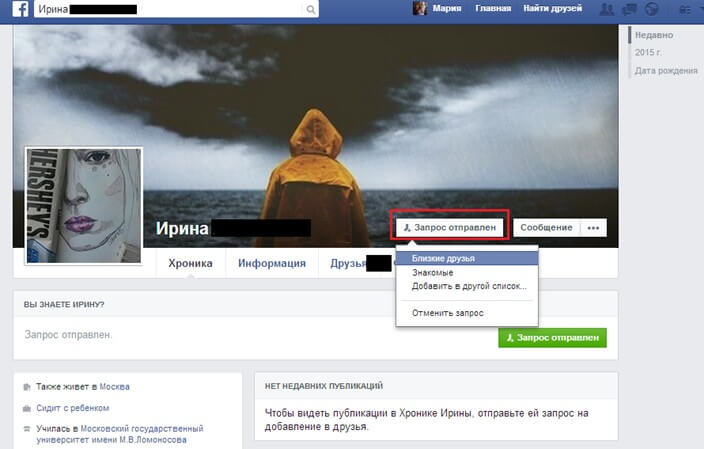Как пользоваться социальной сетью Facebook — подробная инструкция
Как пользоваться Фейсбуком? Этот вопрос чаще всего задают те пользователи, которые только начинают пользоваться социальной сетью. Поэтому в данном материале мы попытаемся подробно рассмотреть ответ на этот вопрос.
Но сначала немного общей информации. Напомним, что Facebook – это невероятно популярная социальная сеть, созданная Марком Цукербергом в годы его учебы в Гарварде. Изначально она предназначалась для общения студентов. Но со временем сеть развивалась и росла. В итоге Марку пришлось бросить учебу и вплотную заняться проектом. И он не прогадал. На данный момент Facebook является социальной сетью номер один в мире. А это говорит о многом.
Создание учетной записи
Первым делом нам понадобится создать аккаунт в социальной сети. Процедура не очень сложная, но требует предельной внимательности и определенного количества времени. К тому же, нужен рабочий адрес электронной почты или мобильный телефон:
- Заходим на https://facebook.
 com.
com. - Мы попадем на страницу входа. Здесь же можно создать учетную запись.
- В соответствующие графы вводим имя и фамилию. Затем вводим адрес электронной почты.
- После этого придумываем пароль, выбираем пол и дату рождения.
- Затем нажимаем на кнопку «Регистрация».
- Вы будете перенаправлены на страницу верификации данных. Следует открыть еще одну вкладку в браузере и перейти в тот почтовый ящик, который вы указали при регистрации.
- На адрес должно прийти письмо с кодом верификации. Нужно открыть письмо и скопировать код. Если сообщения нет, то посмотрите в папке «Спам». Иногда оно попадает туда.
- После этого нужно ввести скопированный код в соответствующую строку на странице верификации.
- Теперь нажимаем на кнопку «Продолжить».
Вот и все аккаунт создан. Можно приступать к его настройке: вписывать необходимые сведения, добавлять школу, институт и так далее. А нам пора перейти к следующей главе нашего материала.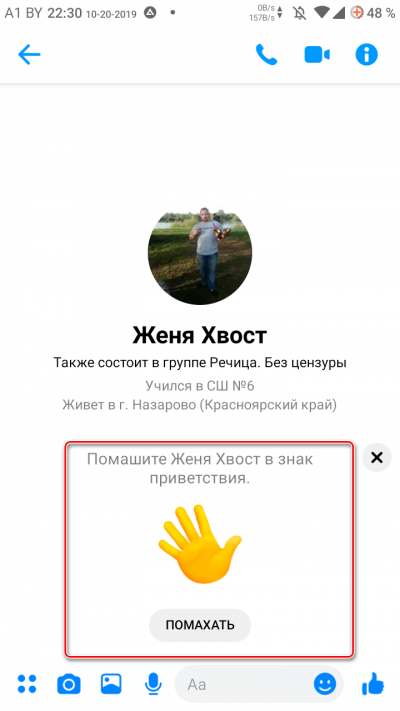 Она тоже является довольно важной.
Она тоже является довольно важной.
Добавление фото
Какая страница в социальной сети без фотографий? Такого просто не бывает. Поэтому и нам нужно добавить какие-нибудь снимки. Это оживит страницу и позволит быстро найти новых друзей. Ведь пользователи настороженно относятся к профилям без снимков:
- На главной странице в верхней панели кликаем по своему имени.
- Теперь мы попали в свой профиль. В панели возле имени (на аватарке) ищем пункт «Обновить» и кликаем по нему.
- Чуть ниже появится список возможных действий. Выбираем «Загрузить фото».
- Откроется стандартный диалог, в котором нужно будет выбрать снимок и затем нажать на кнопку «Открыть».
- Через некоторое время фото будет загружено на страницу. После этого просто нажмите на кнопку «Опубликовать».
Теперь снимки появятся в вашем альбоме и в вашей ленте. Как видите, все предельно просто. Даже учитывая запутанный интерфейс социальной сети.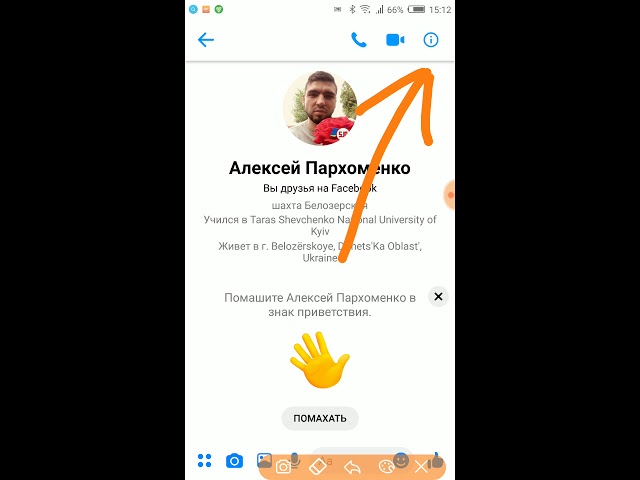 Однако теперь пора переходить к следующей главе нашего материала. Она будет не менее интересной.
Однако теперь пора переходить к следующей главе нашего материала. Она будет не менее интересной.
Добавление друзей
Путешествовать по социальной сети в гордом одиночестве – то еще удовольствие. Скучно и неприятно. Поэтому нужно найти друзей. Сам процесс не особо сложен, но способен занять довольно много времени. Поэтому стоит рассмотреть его подробнее:
- В верхней панели будет строка поиска. Введите в нее имя и фамилию пользователя, которого хотите добавить в друзья.
- Затем из результатов выберите нужный вариант и кликните по нему для перехода на страницу пользователя.
- После этого останется только щелкнуть по кнопке «Добавить».
Повторите всю процедуру в том случае, если нужно добавить еще кого-нибудь. Как только человек примет заявку, он появится в вашем списке друзей. Вы сразу же сможете начать с ним общаться. А мы тем временем плавно переходим к следующей главе.
Отправка сообщения
Это альфа и омега любого общения. Для того, чтобы начать переписку с каким-либо человеком нужно сначала отправить ему сообщение. Делается это довольно просто. Но занимает определенное время. Сейчас мы обо всем расскажем:
Для того, чтобы начать переписку с каким-либо человеком нужно сначала отправить ему сообщение. Делается это довольно просто. Но занимает определенное время. Сейчас мы обо всем расскажем:
- Кликаем по имени пользователя в верхней панели.
- Затем переходим в меню «Друзья».
- В списке друзей нужно найти того, с кем вы хотите пообщаться. Кликаем по нужной записи.
- Следующий шаг: нажимаем на кнопку «Сообщение» на странице пользователя.
- Появится окошко. В нем вписываем текст в любой форме.
- Последний шаг: нажимаем на кнопку «Отправить».
Вот так отправляется сообщение в Фейсбуке. В принципе, здесь много общего с другими социальными сетями. Но сбивает непривычный и запутанный интерфейс. Поэтому без хорошей инструкции никак не обойтись. Однако перейдем к следующей главе.
Публикация на стене
Разнообразные посты в своей ленте или на стене друзей – это тоже вид общения в Фейсбуке. Без знания того, как выполнять публикации никак не обойтись. Поэтому сейчас мы расскажем и о них:
Без знания того, как выполнять публикации никак не обойтись. Поэтому сейчас мы расскажем и о них:
- В верхней панели нужно кликнуть по кнопке профиля.
- Затем в строке «Что у вас нового» нужно начать вписывать текст.
- После вписываем произвольного текста и нажимаем на кнопку «Фото/Видео» для прикрепления картинки.
- Выбираем изображение на компьютере и нажимаем «Открыть».
- Теперь остается только кликнуть по кнопке «Опубликовать».
Вот так люди делают посты в Facebook. Это еще один из способов общения. И поэтому о нем нужно знать. Ведь публиковать различную информацию придется часто. Наша инструкция поможет вам сделать все правильно.
Заключение
В рамках данного материала мы поговорили о том, для чего нужен Фейсбук и как им пользоваться. Конечно, все особенности этой социальной сети рассмотреть не получилось, но вы можете поискать интересующую вас информацию в специальном разделе нашего сайта, посвященному данной социальной сети. Но об основных возможностях мы рассказали и показали, как пользоваться ими. Так что никаких проблем не должно возникнуть.
Но об основных возможностях мы рассказали и показали, как пользоваться ими. Так что никаких проблем не должно возникнуть.
Как подмигнуть в Фейсбук ?
Пользователям еще давно стала доступной функция «подмигивания». Воспользовавшись ею, владелец аккаунта сможет просто напомнить о себе.
Распространенными переводами являются: «привет», «давай знакомиться, общаться» или «давно мы вас не вспоминали».
Как подмигнуть в Фейсбук? Разберемся подробно……
Данный способ будет актуален и в 2025 году ↓↓ ↓
Кликнуть в ответ
Что значит ? :
Ситуации, когда Ваш друг не подмигивает и не пишет Вам, возникают часто. Такой расклад мало, кого устроит ))
Оказать ненавязчивый знак внимания девушке или парню не составит труда. Именно в таком случае отлично и подойдет подмигивание.
«Моргнув виртуальным глазом», вы привлечете дополнительное внимание к своему профилю. 🙁
Как было в прошлом — до 2016 года:
- зайдя на страничку понравившегося пользователя, в шапке профиля нужно было кликнуть «подмигнуть»;
- подмигнуть также можно пользователю в ответ.
 Для этого делали клик по специальной кнопке. Знак внимания можно проигнорировать или удалить его совсем;
Для этого делали клик по специальной кнопке. Знак внимания можно проигнорировать или удалить его совсем;
Данный метод уже давно не работает !!!
Клики приветствия на ФБ
Как это сделать в 2020-2021 году ? Вот вам 100 % актуальная информация:
- Заходим на страницу с подмигиваниями — https://www.facebook.com/pokes
- Находим на этой странице нужного человека в поиске
- Кликаем его и все тут
Это для десктопа ! Для моб версии есть подробная инструкция: ↓
Уведомления:
Как посмотреть кто из Мальчиков и Девочек вам подмигнул ? Ну….Пользователь получит персональное уведомление, об остальном не парьтесь.
Кстати советую ознакомиться с функцией ПОМАХАТЬ на ФБ — Здесь
Особенности:
На сегодняшний день процесс имеет некоторые особенности:↓↓↓
- Подмигнув человеку, он получит специальное уведомление.

- Чтобы просмотреть информацию о том, кто проявил внимание, необходимо перейти на страничку.
- Если вы не желаете получать «весточки», заблокируйте пользователя.
Важная Информация
Можно ли вернуть удаленное подмигивание на Facebook ???
Восстановить удаленное подмигивание не получится. Поэтому заранее подумайте над этим, если будете выполнять действие на страничке. Также возьмите на вооружение, что другой человек не сможет Вам отправить подмигивание, пока вы сами не сделаете это в ответ
Особенностями функционала являются:↓
- занятие является интересным;
- после каждого подмигивания пользователи сближаются между собой;
- не переусердствуйте в этом деле;
- отправляйте знаки внимания с осторожностью. Не подмигивайте людям, которых вообще не знаете. Каждый случай лучше всего рассматривать по отдельности. Как подмигнуть в Фейсбук не другу? Это решение индивидуальное;
- не беспокойте занятых людей по пустякам.
 Навязчивость может спровоцировать чувство раздражения с их сторон
Навязчивость может спровоцировать чувство раздражения с их сторон
Подробную информацию про опцию можно найти на панели главной странички, которая находится в правой стороне.
Здесь можно изучить данных всех пользователей, которые ранее отправляли вам «весточки».
Кликнув по кнопке «Показать все», вы получите развернутую информацию.
Заключение:
Большая часть владельцев аккаунтов на Фейсбуке отдают предпочтение общению в специальных чатах. Смайлики и стикеры могут без проблем передавать ваши текущие эмоции и информировать об этом собеседника. При все этом — пользователи также продолжают «подмигивать» друг другу…
Избавляться полностью от данной функции платформа не намерена.
Как выйти из профиля в Facebook Messenger?
Относительно давно Messenger стал личным приложением Facebook для обмена сообщениями, которое функционирует автономно. Это удобно и пришлось по душе многим пользователям, вот только есть одно но – приложение не содержит кнопки для выхода из системы.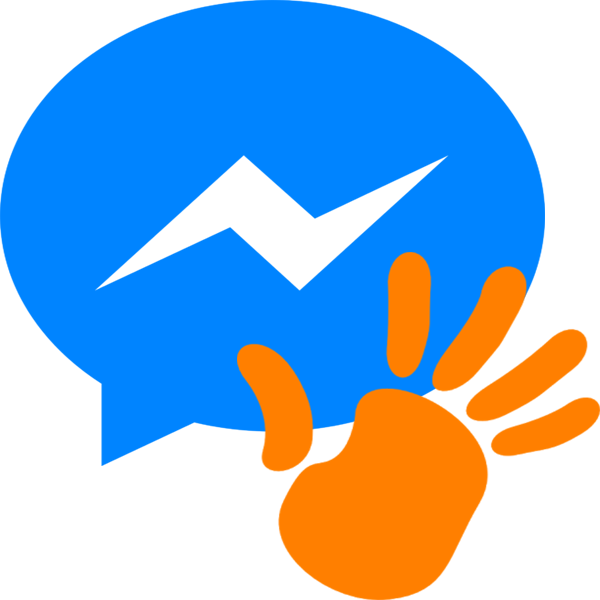 Оригинальное приложение Facebook обладает подобной функцией. Особенно же неудобно стало пользоваться Messenger при наличии нескольких профилей. Однако, есть повод для радости – выйти из системы всё же можно, при чём как на Android, так и iOS или ПК.
Оригинальное приложение Facebook обладает подобной функцией. Особенно же неудобно стало пользоваться Messenger при наличии нескольких профилей. Однако, есть повод для радости – выйти из системы всё же можно, при чём как на Android, так и iOS или ПК.
Как выйти из Мессенджера на Android?
Сегодня удалось найти 2 способа выхода из личного профиля в Messenger на ОС Андроид: выполнить очистку данных приложения при помощи «Настроек» или завершить сеанс текущего пользователя в Facebook.
Как удалить временные данные приложения Messenger?
Для выхода из Messenger нужно выполнить:
- Закрыть Messenger и завершить его работу из списка многозадачности, иначе трюк не сработает.
- Открыть приложение «Настройки» на Android-устройстве.
- Найти в списке «Приложения», «Диспетчер приложений» или аналогичный раздел.
- Выбрать Messenger одним кликом по названию.
- Нажать на кнопку «Очистить».
- В дополнительном меню выбираем «Очистить всё» и «Очистить кэш».

Если сейчас открыть Messenger, можно заметить в нём отсутствие авторизации на сервисе. Автоматический вход сейчас недоступен.
Альтернативный вариант для использования нескольких профилей – клонировать приложение. Подобный функционал есть на большинстве современных смартфонов и находится в разделе «Настроек». Клонирование позволяет дублировать любое приложение, но разделить их пользовательские данные, то есть они работают независимо друг от друга.
Как покинуть учётную запись Messenger через Facebook?
Практически наверняка у владельцев смартфонов с Messenger есть также приложение Facebook. Они взаимосвязаны для облегчения авторизации. Данные профиля в Facebook подтягиваются к Messenger, таким образом пользователю не приходится дважды входить в аккаунт. То же самое справедливо и в другой ситуации, когда человек выходит из аккаунта Facebook.
Руководство:
- Запустить Facebook.
- Нажать на кнопку «Ещё» в правом верхнем углу.
- Открыть раздел «Настройки и конфиденциальность» и перейти в «Настройки».

- Среди списка параметров учётной записи нужно найти пункт «Безопасность и вход».
- Найти пункт с сообщением, что сейчас есть вход в систему.
- Выбрать сеанс Messenger и кликнуть по кнопке «Выйти».
Как завершить сеанс в Facebook Messenger на iOS?
Приблизительный принцип тот же самый, но с некоторыми отличиями:
- В Facebook стоит нажать на элемент «Ещё» и перейти в «Настройки».
- Дальше интересует элемент «Настройки учётной записи» и «Безопасность профиля».
- Перейти в пункт для входа в систему, отсюда можно управлять всеми активными сеансами аккаунтов на разных устройствах и браузерах.
- Завершить сеанс под названием «Facebook Messenger на iOS 10» или другой версии ОС, на которой основан iPhone.
При следующем открытии Messenger появится предложение авторизоваться в той же учётной записи, что и прежде, или указать другие данные для входа.
Как выйти из профиля в Messenger через веб-ресурс Facebook?
Покинуть активный профиль в приложении на iOS или Android можем с любого другого устройства через Facebook.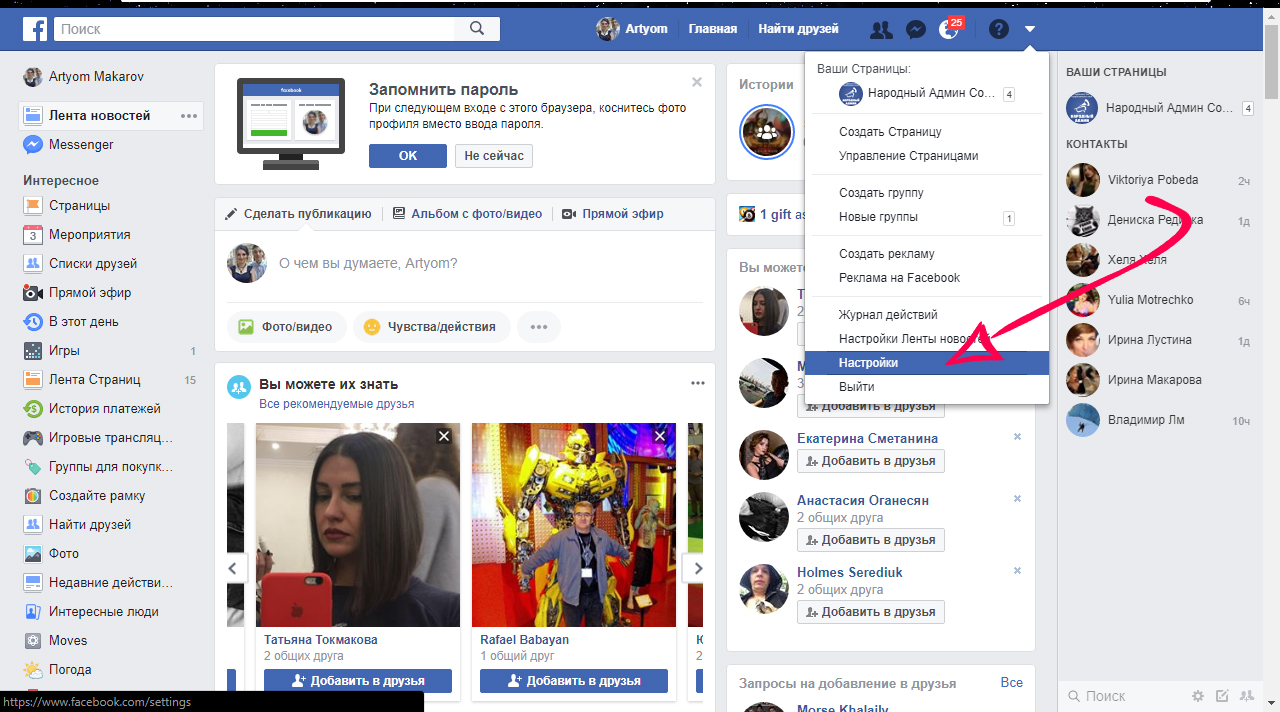 Единственное условие – наличие девайса с выходом в сеть.
Единственное условие – наличие девайса с выходом в сеть.
Алгоритм действий:
- Открыть сайт Facebook.com в браузере.
- Выбрать из выпадающего списка параметров пункт «Настройки».
- В разделе «Безопасность и вход» нажать на пункт «Где вы вошли в систему».
- Обнаружить сеанс в Messenger, коснуться значка троеточия и выбрать «Выйти».
Может немного и раздражает необходимость дополнительных манипуляций для выхода из аккаунта, но альтернативных путей Facebook пока что не предлагает. Да и разработчик не стремится вносить какие-то коррективы в эту сферу. Приходится либо смиряться с подобным положением дел, либо переходить к использованию другой социальной сети.
Загрузчик видео с Facebook — Загрузите видео с Facebook онлайн
бесплатный онлайн-загрузчик видео с Facebook
Getfvid — один из лучших онлайн-инструментов для конвертации видео из Facebook в файлы mp4 (видео) или mp3 (аудио) и их бесплатного скачивания — этот сервис работает для компьютеров, планшетов и мобильных устройств.
Все, что вам нужно сделать, это ввести URL-адрес в предоставленное текстовое поле и использовать кнопку с надписью «Загрузить», чтобы загрузить видео в доступном формате.
Использование нашего веб-сайта бесплатное и не требует никакого программного обеспечения или регистрации.
Получайте удовольствие и получайте удовольствие от использования нашего сайта.
как использовать загрузчик Facebook?
Как использовать расширение Chrome для загрузчика видео с Facebook?
- Сначала добавьте расширение Getfvid (Facebook Video Downloader) в свой браузер
- Затем вы можете перейти на определенную страницу в Facebook, которая содержит нужный вам видеофайл.
- Когда вы перейдете на страницу, вы увидите зеленую кнопку «Загрузить» (HD или SD).Вам нужно будет щелкнуть по нему. Вы автоматически вернетесь на страницу загрузки, где сможете сохранить видео.
Как мне скачать частные видео с Facebook?
Если вы хотите загрузить частное видео с Facebook, вы можете сделать это с помощью частного загрузчика видео, такого как getfvid. com/private-downloader. Обычно скачать его могут только те, кто видит код видео. Использование этого инструмента позволяет снимать видео и при этом оставаться конфиденциальным.Конечно, вы все равно должны всегда уважать авторские права на загружаемые вами видео.
com/private-downloader. Обычно скачать его могут только те, кто видит код видео. Использование этого инструмента позволяет снимать видео и при этом оставаться конфиденциальным.Конечно, вы все равно должны всегда уважать авторские права на загружаемые вами видео.
Где сохраняются видео Facebook после загрузки?
Когда вы загружаете файлы, они обычно сохраняются в любую папку, установленную вами по умолчанию. Ваш браузер обычно устанавливает эту папку за вас. В настройках браузера вы можете изменить и выбрать вручную папку назначения для ваших загруженных видео из Facebook.
Могу ли я скачать живые видео с Facebook?
После завершения потоковой передачи вы можете легко сохранить живое видео FB на свое устройство с помощью расширения Getfvid Facebook Video Downloader для Chrome.
Хранит ли Getfvid загруженные видео или копии видео?
Getfvid не хранит видео. Мы также не храним копии загруженных видео. Все видео размещаются на серверах Facebook.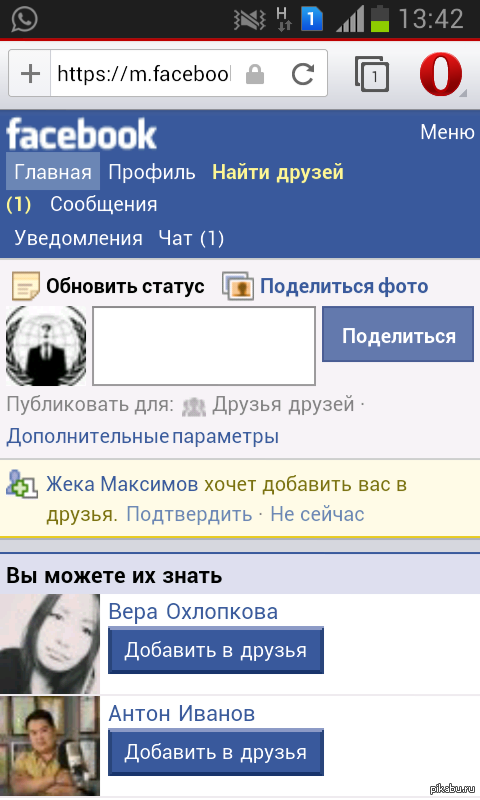 Кроме того, мы не отслеживаем истории загрузок наших пользователей, что делает использование Getfvid полностью анонимным.
Кроме того, мы не отслеживаем истории загрузок наших пользователей, что делает использование Getfvid полностью анонимным.
Легко сохранять сообщения Facebook на компьютер
Почему вам нужно сохранять сообщения Facebook на компьютер?
Сообщения предназначены не только для болтовни.Часто важная информация обменивается сообщениями. То же самое и с сообщениями в Facebook. Например, вы обмениваетесь адресом со своими друзьями, и он вам понадобится в будущем. Если вы его не помните, а интернет по какой-то причине не работает, вы столкнетесь с проблемой. Поскольку Facebook зависит от подключения к Интернету; Всегда полезно сохранять сообщения в месте, к которому у вас есть доступ, даже если у вас есть проблемы с подключением. Вы также можете подарить своему другу коллаж и добавить эти сообщения на память.Таким образом, рекомендуется сохранять сообщения Facebook на свой компьютер.
Поскольку Facebook зависит от подключения к Интернету; Всегда полезно сохранять сообщения в месте, к которому у вас есть доступ, даже если у вас есть проблемы с подключением. Вы также можете подарить своему другу коллаж и добавить эти сообщения на память. Таким образом, рекомендуется сохранять сообщения Facebook на свой компьютер. Если у вас есть iPhone и вы хотите найти простые способы сохранения сообщений FB на свой компьютер, следующие способы могут вам помочь.
Вы также можете подарить своему другу коллаж и добавить эти сообщения на память. Таким образом, рекомендуется сохранять сообщения Facebook на свой компьютер. Если у вас есть iPhone и вы хотите найти простые способы сохранения сообщений FB на свой компьютер, следующие способы могут вам помочь.
Связано: Синхронизация контактов Facebook с iPhone
Как сохранить сообщения Facebook с iPhone на компьютер
Для передачи сообщений FB с iPhone на компьютер проще использовать программное обеспечение, специально разработанное для этих целей.
Метод 1. Просто скопируйте и вставьте
Вы можете скопировать и вставить все сообщения Facebook в Word и сохранить их. Вы даже можете загрузить файл Word в облако, например, на Google Диск или Dropbox, чтобы не потерять свои воспоминания в любое время.
Метод 2. Используйте бесплатное программное обеспечение, такое как Chrome Message / Chat Downloader
Существует множество других программ, которые вы можете использовать.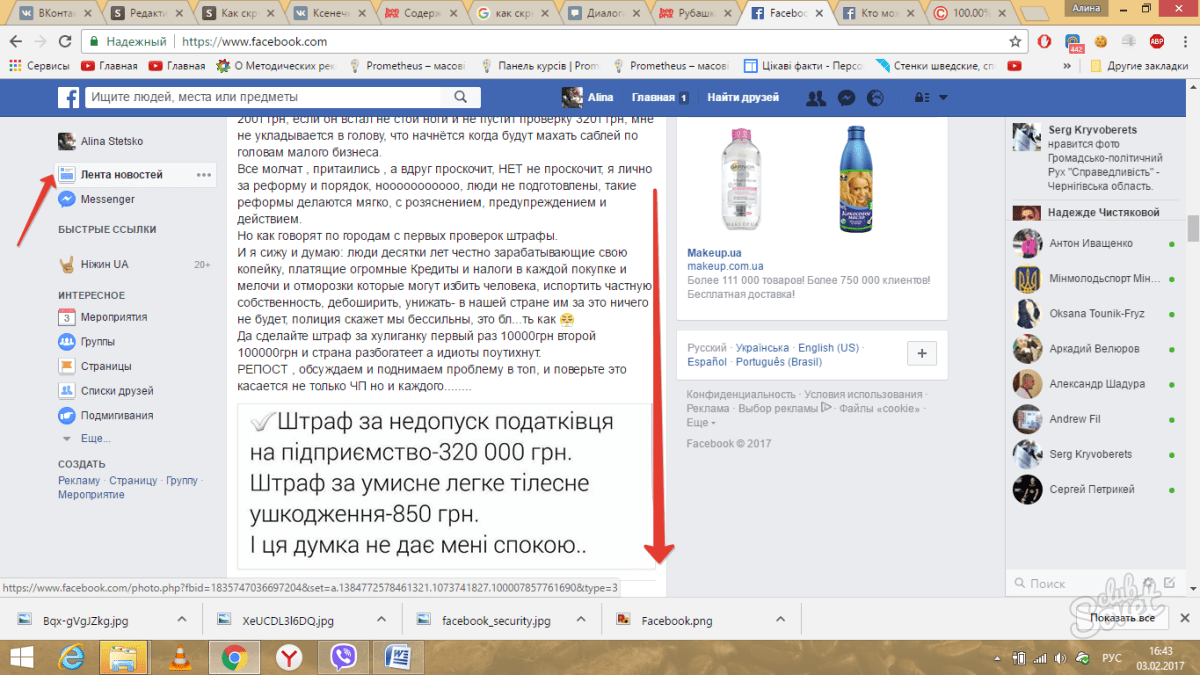 Для этого программного обеспечения необходимо выполнить следующие действия:
Для этого программного обеспечения необходимо выполнить следующие действия:
1. Установите программное обеспечение на свой компьютер в Chrome.
2. Теперь перейдите к беседе в Facebook, которую хотите загрузить.
3. Выберите разговор.
4. В Chrome вы увидите кнопку загрузки Facebook Messenger на верхней панели. Нажмите здесь.
5. Дождитесь завершения загрузки, что займет всего несколько секунд.
6. Откройте загруженный файл в Firefox.
После завершения процесса все загруженные файлы будут доступны на вашем устройстве.
По теме: Загрузите видео Facebook с iPhone / iPad
Метод 3. Выберите программное обеспечение, например iOS Data Rescuer
Если вы ищете способ сохранять сообщения FB со своего iPhone на свой компьютер и распечатайте их, тогда это отличное приложение, которое может вам помочь.
Вот шаги, которые необходимо выполнить:
1) Вам необходимо загрузить и запустить это приложение на вашем компьютере.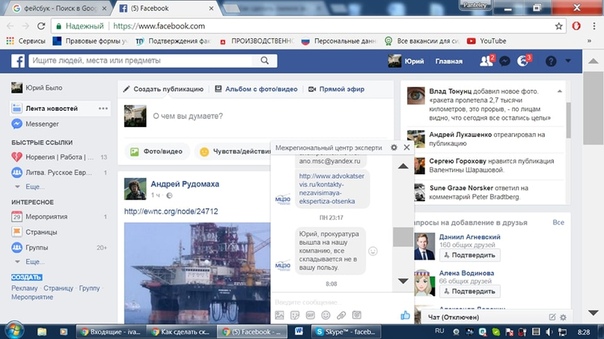 Теперь подключите телефон к компьютеру. Программа автоматически обнаружит ваш телефон.
Теперь подключите телефон к компьютеру. Программа автоматически обнаружит ваш телефон.
2) Выберите «Резервное копирование и восстановление данных iOS» в списке инструментов, а затем выберите вложения Messenger и Messenger, чтобы сохранить приложение Facebook Messenger. Здесь вы должны отметить, что было бы хорошо использовать приложение Facebook Messenger для FB вместо прямого доступа к сообщениям из вашего браузера.
3) Прежде всего, процесс резервного копирования завершится, а затем вы можете использовать опцию «Восстановить» для восстановления и сохранения сообщений на вашем компьютере. Кроме того, если вы хотите их распечатать, вам нужно просто щелкнуть значок принтера.
Это три лучших способа загрузки сообщений FB на ваш компьютер. Вы сможете читать их, когда захотите, и это особенно полезно, если у вас есть важный разговор, который вы не хотите терять.
Статьи по теме:
Как распечатать заметки с iPhone / iPad
Как поставить музыку на iPod без iTunes
Как найти сохраненные черновики в приложении Facebook в Android
Сегодня мы поговорим о очень важная проблема для способов поиска сохраненных черновиков в приложении Facebook в Android. Это может показаться глупым, но иногда мы не можем опубликовать пост или статус из-за нехватки времени. Возвращаясь к сценарию, нам действительно сложно найти черновик.
Это может показаться глупым, но иногда мы не можем опубликовать пост или статус из-за нехватки времени. Возвращаясь к сценарию, нам действительно сложно найти черновик.
К счастью, вы можете легко найти их в Push-уведомлениях и в истории черновиков. Это решение может вывести вас из строя и сэкономить ваше время. Давайте посмотрим на процессы:
Способ поиска сохраненных черновиков в приложении Facebook в Android
Вот как найти сохраненные черновики в приложении Facebook на Android —
Шаг 1. Коснитесь приложения Facebook на домашней странице устройства Android, чтобы запустить его.
Шаг 2: Когда приложение появится в поле зрения, нажмите « What’s on your mind ?» напечатать сообщение.
Шаг 3: Когда вы закончите ввод, коснитесь стрелки влево (Назад) перед опцией Create Post .
Шаг 4: Вы получите Сохранить сообщение как черновик? с двумя вариантами. Для продолжения выберите СОХРАНИТЬ КАК ЧЕРНОВИК .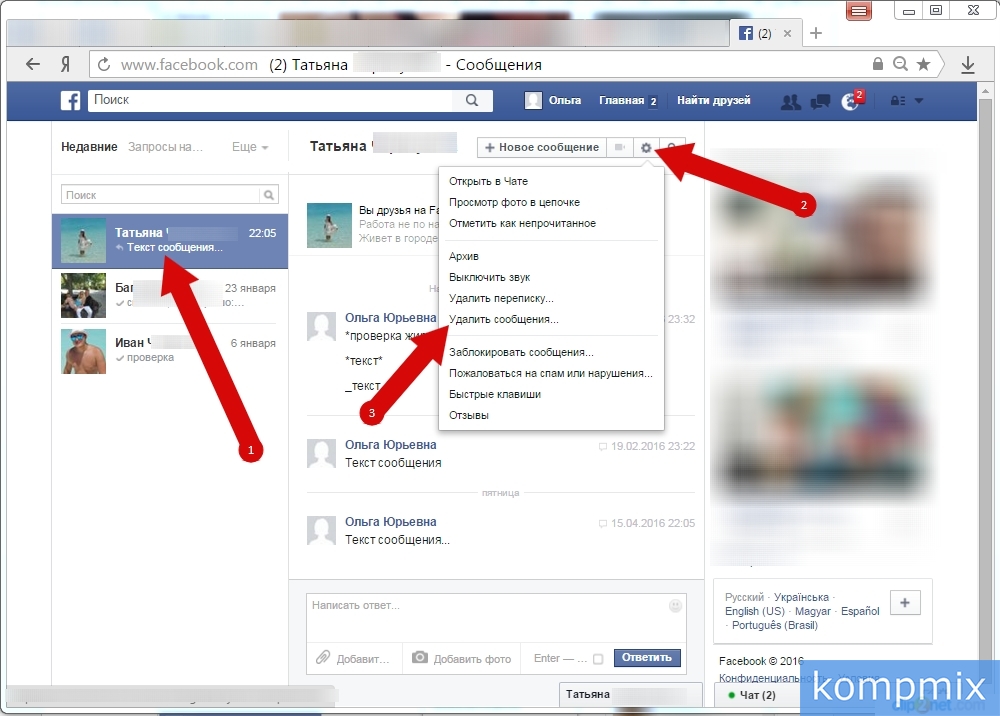
Шаг 5: Сообщение будет сохранено в Facebook как черновик, и вы получите push-уведомление на свое устройство Android.Итак, проведите пальцем по экрану телефона сверху, чтобы увидеть предупреждения. Будьте осторожны, мы говорим не об уведомлении Facebook, а об уведомлении на устройстве Android.
Вы увидите сообщение Ваш черновик сохранен . Нажмите на это уведомление.
Если вы не найдете там сообщения, откройте «Настройки» устройства Android, перейдите в «Уведомления» => Facebook => «На экране блокировки» => и выберите « Показать все содержимое уведомлений» . Затем повторите шаги 1–5 еще раз.
Шаг 6: Теперь вы дойдете до того поста, который набирали в начале. Перейдите к кнопке Назад на телефоне Android и нажмите на нее 2–3 раза. Будьте осторожны, это кнопка возврата вашего устройства, а не Facebook.
Шаг 7: Наконец, вы увидите черновиков Facebook на экране. Вы можете нажать на любой Неопубликованный черновик , чтобы отредактировать, а затем опубликовать.
Примечание — Срок действия тратты — 3 дня. Вы не можете найти сохраненный за пределами периода.Так просто и легко найти сохраненные черновики в приложении Facebook на Android. Используйте это небольшое решение, чтобы уменьшить количество хлопот в социальных сетях. Удачной публикации!
Как скачать и сохранить видео из Facebook
Последнее обновление , Aoife McCambridge .
Когда вы наткнетесь на действительно интересное или забавное видео на Facebook, вы можете подумать о том, чтобы сохранить его на свой компьютер для просмотра в автономном режиме. Этот простой трюк объяснит , как загружать видео с Facebook без необходимости в стороннем программном обеспечении .
Использование Google Chrome
Чтобы загрузить видео с Facebook, вы можете использовать встроенные инструменты разработчика Google Chrome .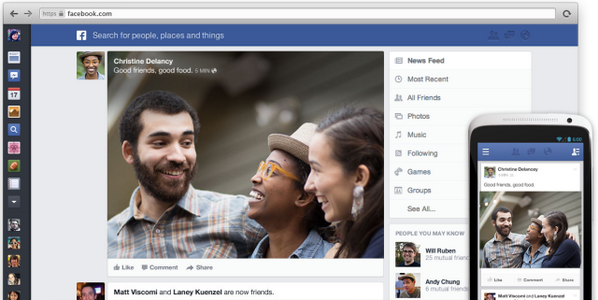 Для этого войдите в в свою учетную запись на Facebook, и найдите видео , которое вы хотите сохранить. Найдя его, щелкните правой кнопкой мыши на экране воспроизведения и выберите Показать URL-адрес видео . Скопируйте и вставьте URL-адрес видео в новую вкладку.
Для этого войдите в в свою учетную запись на Facebook, и найдите видео , которое вы хотите сохранить. Найдя его, щелкните правой кнопкой мыши на экране воспроизведения и выберите Показать URL-адрес видео . Скопируйте и вставьте URL-адрес видео в новую вкладку.
Далее вам нужно будет скопировать идентификатор видео из ссылки.Это последовательность чисел, отображаемая в конце URL-адреса:
После этого откройте новую вкладку браузера и перейдите к your_video_id. Обязательно замените your_video_id последовательностью чисел, полученной из URL-адреса исходного видео. Эта манипуляция откроет видео в новой вкладке.
Нажмите на три маленькие точки в правом верхнем углу браузера Google Chrome, чтобы открыть меню «Настройка и управление» и перейти к Дополнительные инструменты> Инструменты разработчика .
Затем щелкните вкладку Network и нажмите кнопку Play , чтобы загрузить элементы, присутствующие на странице.

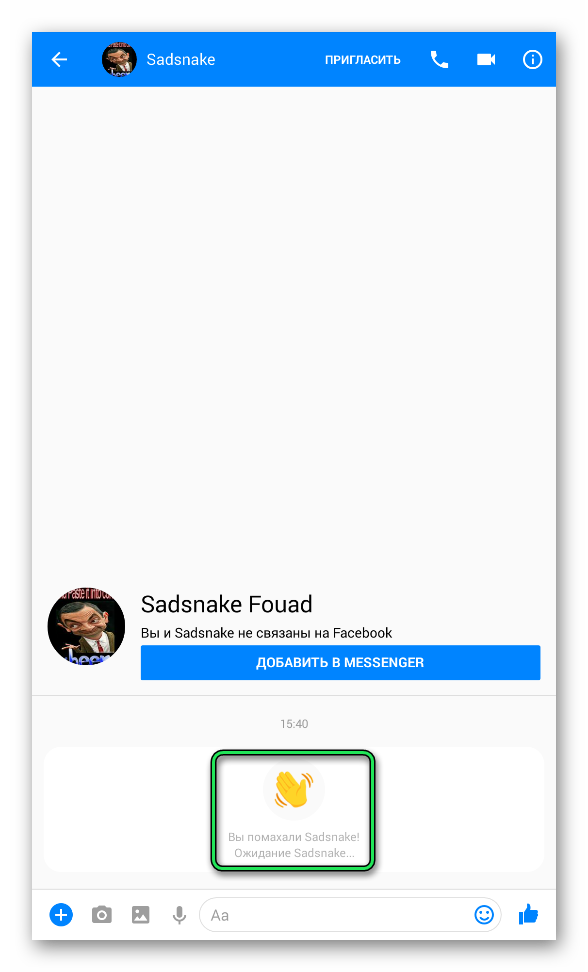 com.
com.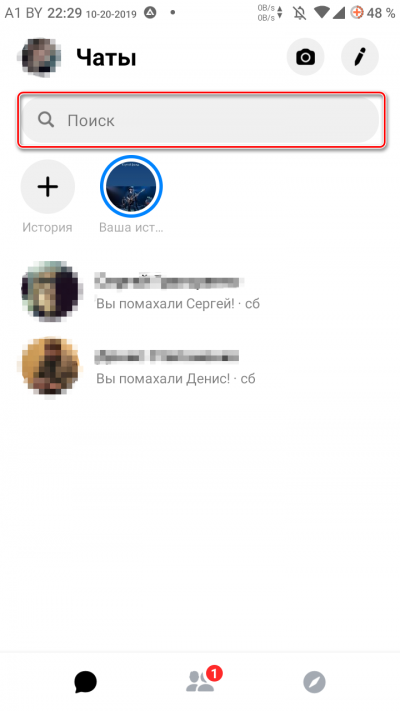 Для этого делали клик по специальной кнопке. Знак внимания можно проигнорировать или удалить его совсем;
Для этого делали клик по специальной кнопке. Знак внимания можно проигнорировать или удалить его совсем;
 Навязчивость может спровоцировать чувство раздражения с их сторон
Навязчивость может спровоцировать чувство раздражения с их сторон